In questo articolo, ti mostreremo come correggere l'errore di connessione VPN 628 in Windows 11/10 . Alcuni utenti si sono lamentati di ricevere questo errore quando si connettono direttamente al proprio client VPN o avviano il client VPN da un file batch o da uno script PowerShell. In un'altra situazione, questo problema si verifica quando un amministratore tenta di connettere la VPN agli account utente standard. Mentre l'account amministratore è in grado di connettersi alla VPN, il proprio account degli utenti dà l'errore di connessione. Questo messaggio di errore di connessione VPN potrebbe essere simile al seguente:
Errore 628: la connessione è stata interrotta dal computer remoto prima che potesse essere completata.

Correggi l'errore di connessione VPN 628 in Windows 11/10
Per correggere l'errore di connessione VPN 628 su un PC Windows 11/10, sono utili le soluzioni descritte di seguito. Prima di provare queste correzioni, dovresti aggiornare il firmware del router o driver del modem e vedere se aiuta. Inoltre, ricontrolla le credenziali di accesso che stai inserendo per la tua connessione VPN. Se il problema persiste, utilizzare queste soluzioni:
perché la mia unità c continua a riempirsi
- Disabilita temporaneamente il programma antivirus o il firewall
- Consentire i protocolli richiesti
- Reinstallare i driver WAN Miniport
- Ripristina TCP/IP o il protocollo Internet.
Vediamo queste soluzioni nel dettaglio.
software di editing gopro windows 10
1] Disabilita temporaneamente il programma antivirus o il firewall
Questa è una correzione di base ma può essere molto utile. È possibile che il programma antivirus o il firewall che stai utilizzando consideri la connessione VPN una minaccia e quindi impedisca di stabilire la connessione.
Se questo è il caso, disattiva temporaneamente il tuo programma antivirus e/o firewall e controlla se riesci a connetterti alla VPN. In caso affermativo, dovresti aggiungere il tuo client o servizio VPN all'elenco consentito o aggiungerlo all'elenco delle eccezioni a consentire VPN tramite firewall e programma antivirus nel tuo sistema Windows 11/10.
2] Consentire i protocolli richiesti
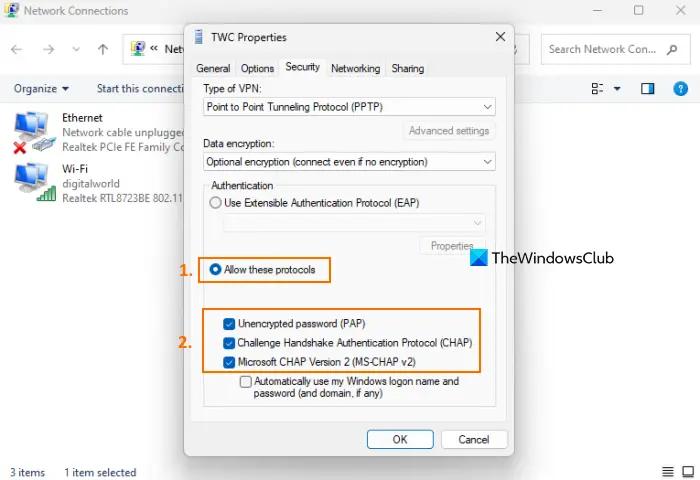
Questa è la soluzione più utile per correggere l'errore di connessione VPN 628. Per stabilire una connessione VPN, è necessario consentire i protocolli richiesti che possono includere CAP , PAP , E MS CHAP v2 . In caso contrario, ciò potrebbe non riuscire a stabilire la connessione VPN. Ecco i passaggi:
- Apri il Pannello di controllo sul tuo PC Windows 11/10
- Seleziona il Network e internet categoria
- Ora seleziona il Centro connessioni di rete e condivisione opzione
- Clicca sul Cambia le impostazioni dell'adattatore opzione disponibile nella sezione di sinistra
- UN Le connessioni di rete si aprirà una finestra in cui vedrai tutte le connessioni disponibili sia Wi-Fi, connessione VPN disconnessa, Ethernet, ecc.
- Fai clic con il pulsante destro del mouse sulla tua connessione VPN e seleziona il file Proprietà opzione
- Nella casella Proprietà, passare a Sicurezza scheda
- Impostare il Tipo di VPN utilizzando il menu a tendina. Ad esempio, se la connessione è PPTP, selezionare Protocollo di tunneling punto a punto (PPTP)
- Selezionare Consenti questi protocolli opzione. Successivamente, seleziona i seguenti protocolli:
- Password non crittografata (PAP)
- Challenge Handshake Authentication Protocol (CHAP)
- Microsoft CHAP versione 2 (MS-CHAP v2)
- Premere il pulsante OK.
Se la selezione di tutti questi protocolli non funziona, selezionare solo il protocollo CHAP, MS-CHAP v2 o il protocollo PAP e salvare le modifiche. Ora prova a connettere la VPN e dovrebbe risolvere il problema.
virus rilevato da chrome non riuscito
Imparentato: Correggi l'errore VPN 691, la connessione remota non è stata effettuata o negata
3] Reinstallare i driver WAN Miniport
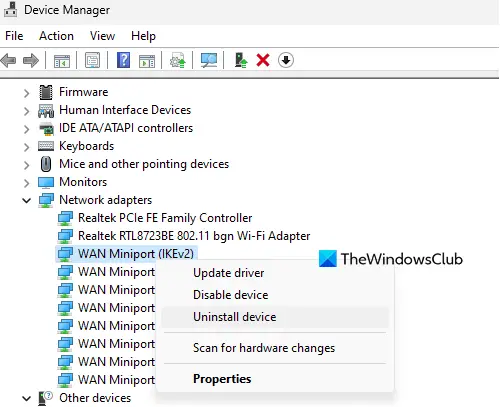
Questa soluzione è utile se la VPN ha apportato modifiche ai WAN Miniport e, a causa di questa connessione VPN, si verifica l'errore 628. In tal caso, è necessario reinstallare i driver WAN Miniport utilizzando Gestione dispositivi. I passaggi sono:
- Apri Gestione dispositivi finestra
- Usa il Visualizzazione menu e selezionare Mostra dispositivi nascosti opzione
- Ora espandi il file Adattatori di rete sezione
- Fare clic con il tasto destro su Miniporta WAN (IKEv2) driver del dispositivo
- Clicca sul Disinstalla dispositivo opzione e si aprirà una piccola finestra di conferma
- premi il Disinstalla pulsante
- Ripetere questi passaggi per disinstallare Miniporta WAN (IP) E Miniporta WAN (IPv6) i driver di periferica
- Apri il Azione menu e selezionare Cerca modifiche hardware opzione.
Questo reinstallerà quei driver WAN Miniport.
4] Ripristina TCP/IP o protocollo Internet
Questa correzione ha anche aiutato alcuni utenti e potrebbe funzionare anche nel tuo caso. La tua connessione VPN potrebbe non riuscire se il protocollo TCP/IP o Internet è danneggiato a causa del quale stai riscontrando problemi di connettività Internet e i pacchetti non vengono trasferiti sulla rete. COSÌ, ripristinare TCP/IP o il protocollo Internet sul tuo sistema Windows 11/10, riavvialo e verifica se funziona.
Che cos'è l'errore 868 VPN Windows 11?
Errore VPN 868 si verifica quando provi a stabilire una connessione al tuo client VPN ma la connessione non viene stabilita con il server. Può verificarsi quando il software di sicurezza blocca la connessione o la porta viene bloccata dal provider di rete. Per risolvere questo errore, cancella o svuota la cache DNS, disattiva temporaneamente il software di sicurezza o modifica la rete e quindi connettiti alla VPN.
il file inf selezionato
Perché Windows 11 non è in grado di connettersi alla VPN?
Potresti riscontrare problemi di connessione alla VPN in Windows 11/10 per diversi motivi. Può succedere se non è impostato il protocollo VPN corretto, i driver di rete sono obsoleti, c'è qualche problema con i driver WAN Miniport, il protocollo IPv6 sta causando un problema, ecc. Quindi, se La VPN non funziona sul tuo PC Windows , quindi reinstallare i driver di rete, disabilitare il protocollo IPv6, reinstallare i driver WAN Miniport, modificare il protocollo VPN, ecc. Il problema potrebbe riguardare anche lo strumento VPN stesso. Quindi, in tal caso, reinstallare lo strumento VPN che stai utilizzando può risolvere il problema.
Leggi avanti: Correggi l'errore VPN 609, è stato specificato un tipo di dispositivo che non esiste su PC Windows .













![Valorant bloccato sulla schermata di caricamento della mappa [Risolto]](https://prankmike.com/img/valorant/01/valorant-stuck-on-map-loading-screen-fixed-1.png)

